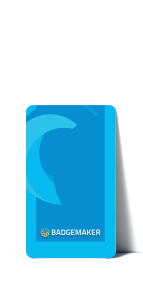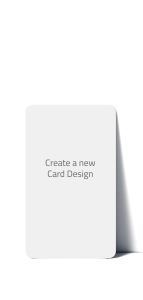
Maak kaartontwerpen in een paar eenvoudige stappen:
BadgeMaker Design maakt deel uit van het volledige BadgeMaker-pakket waarmee u uw eigen, professionele kaartontwerpen kunt maken, met bijvoorbeeld afbeeldingen, dynamische velden, vormen, logo’s, barcodes, handtekeningen en pasfoto’s.
Stap 1: Een nieuw kaartontwerp maken
Stap 2: Voeg een achtergrond & logo toe
Stap 3: Statische & Dynamische tekst
Na het toevoegen van een achtergrond en logo is het tijd om tekst toe te voegen aan je kaartontwerp. Maak gebruik van statische en/of dynamische tekst. Gebruik statische tekst wanneer een kaartontwerp geen gepersonaliseerde gegevens bevat, zoals een cadeaubon. Gebruik dynamische data wanneer een kaartontwerp voor meerdere werknemers is. De lay-out blijft hetzelfde, maar de gegevens veranderen voor elke geprinte kaart.
Stap 4: Voeg een foto of handtekening toe
 Om een kaart te personaliseren, kunt u een tijdelijke aanduiding voor een ID-foto toevoegen, die automatisch wordt gekoppeld aan de ID-foto’s van de kaarthouders in uw BadgeMaker Identity-project. Een tijdelijke aanduiding voor een handtekening kan ook aan uw kaartontwerp worden toegevoegd. De tijdelijke aanduiding voor handtekeningen is ook gekoppeld aan de handtekeningen van de kaarthouders in uw BadgeMaker Identity-project.
Om een kaart te personaliseren, kunt u een tijdelijke aanduiding voor een ID-foto toevoegen, die automatisch wordt gekoppeld aan de ID-foto’s van de kaarthouders in uw BadgeMaker Identity-project. Een tijdelijke aanduiding voor een handtekening kan ook aan uw kaartontwerp worden toegevoegd. De tijdelijke aanduiding voor handtekeningen is ook gekoppeld aan de handtekeningen van de kaarthouders in uw BadgeMaker Identity-project.

 English
English